Οι καλύτεροι τρόποι για να αφαιρέσετε υδατογραφήματα από φωτογραφίες
Έχετε μια φανταστική φωτογραφία στη συσκευή σας που περιέχει υδατογράφημα; Τα θλιβερά νέα για τα υδατογραφήματα είναι ότι καταστρέφουν την ποιότητα και το περιεχόμενο της εικόνας σας. Μερικές φορές, μπλοκάρει το ουσιαστικό μέρος της εικόνας σας. Για αυτόν τον λόγο, πολλοί άνθρωποι αναζητούν έναν τρόπο να αφαιρέσουν αυτά τα ενοχλητικά υδατογραφήματα από τις εικόνες τους. Ανεξάρτητα από το είδος του υδατογραφήματος στην εικόνα σας, δεν μπορούμε να αρνηθούμε ότι αποσπά την προσοχή και είναι ακατάλληλο. Ευτυχώς, βρήκαμε μια λύση που μπορείτε να κάνετε. Γνωρίζατε ότι είναι δυνατή η αφαίρεση του υδατογραφήματος στην εικόνα σας; Ναι, καλά διαβάσατε! Έτσι, σε αυτήν την ανάρτηση ιστολογίου, θα σας δείξουμε μερικές από τις καλύτερες μεθόδους πώς να αφαιρέσετε τα υδατογραφήματα από τις Φωτογραφίες εύκολα.
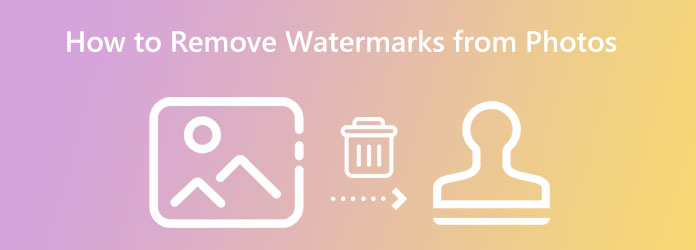
- Μέρος 1: Πώς να αφαιρέσετε το υδατογράφημα από τις φωτογραφίες στο διαδίκτυο
- Μέρος 2: Κατάργηση υδατογραφήματος από τη φωτογραφία εκτός σύνδεσης στον υπολογιστή
- Μέρος 3: Πώς να αφαιρέσετε τα υδατογραφήματα από τις φωτογραφίες στο iPhone
- Μέρος 4: Πώς να αφαιρέσετε το υδατογράφημα από τη φωτογραφία στο Android
- Μέρος 5: Συχνές ερωτήσεις σχετικά με τον τρόπο κατάργησης υδατογραφημάτων από φωτογραφίες
Μέρος 1. Πώς να αφαιρέσετε το υδατογράφημα από τις φωτογραφίες στο διαδίκτυο
Αν και πολλές εφαρμογές επεξεργασίας φωτογραφιών είναι διαθέσιμες για λήψη, δεν μπορούμε να αρνηθούμε ότι οι διαδικτυακές εφαρμογές είναι πιο βολικές. Και σε αυτήν την ενότητα, θα σας παρουσιάσουμε πώς να αφαιρέσετε το υδατογράφημα από την εικόνα σας χρησιμοποιώντας τα καλύτερα και πιο σημαντικά διαδικτυακά εργαλεία αφαίρεσης υδατογραφήματος φωτογραφιών.
1. Αφαιρέστε υδατογραφήματα από εικόνες από το Tipard Watermark Remover Δωρεάν Online
Tipard Watermark Remover Δωρεάν Online είναι ένα εργαλείο για να αφαιρέσετε οποιοδήποτε υδατογράφημα από την εικόνα σας. Αυτή η διαδικτυακή εφαρμογή παρέχει πολλούς τρόπους για να αφαιρέσετε τα υδατογραφήματα από τις φωτογραφίες σας. Όταν χρησιμοποιείτε άλλες εφαρμογές, μπορεί να δυσκολεύεστε να επιλέξετε την περιοχή υδατογραφήματος στην εικόνα σας. Αλλά με το Tipard Watermark Remover, μπορείτε να διαγράψετε το υδατογράφημα από τη φωτογραφία σας χρησιμοποιώντας τρεις τρόπους. Το πολυγωνικό, το λάσο και το πινέλο. Επιπλέον, μπορείτε να αφαιρέσετε τα υδατογραφήματα χωρίς να καταστρέψετε την ποιότητά τους. Επίσης, αυτή η εφαρμογή διαθέτει μια λειτουργία περικοπής όπου μπορείτε να περικόψετε την εικόνα σας αφού αφαιρέσετε το υδατογράφημα.
Επιπλέον, είναι προσβάσιμο σε όλα τα γνωστά προγράμματα περιήγησης ιστού, όπως το Google, το Firefox και το Safari. Υποστηρίζει επίσης την πιο τυπική μορφή εικόνας που μπορείτε να βρείτε στο διαδίκτυο. Και δεν θα ανησυχείτε για την ασφάλεια των δεδομένων σας επειδή είναι ασφαλή και δωρεάν στη χρήση.
Βήμα 1 Αρχικά, ανοίξτε το πρόγραμμα περιήγησής σας και αναζητήστε το Tipard Watermark Remover Free Online στο πλαίσιο αναζήτησης. Μπορείτε να κάνετε κλικ σε αυτόν τον σύνδεσμο για να μεταβείτε αμέσως στην κύρια σελίδα του λογισμικού.
Βήμα 2 Στη συνέχεια, στην κύρια διεπαφή, κάντε κλικ στο Επιλέξτε Φωτογραφία κουμπί. Θα εμφανιστούν οι φάκελοι του υπολογιστή σας όπου θα εντοπίσετε την εικόνα που θέλετε να αφαιρέσετε το υδατογράφημα και, στη συνέχεια, κάντε κλικ Ανοικτό να το ανεβάσετε.
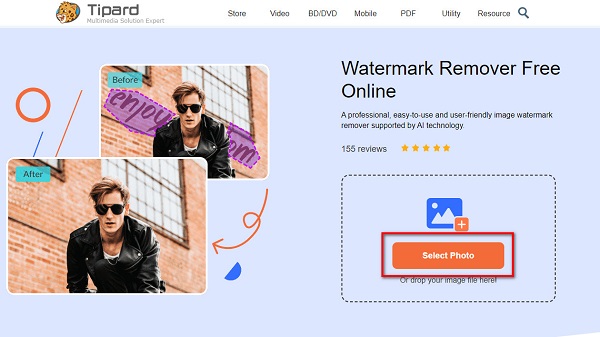
Βήμα 3 Στη συνέχεια, επιλέξτε το εργαλείο αφαίρεσης που θέλετε να χρησιμοποιήσετε για να επιλέξετε το υδατογράφημα στην εικόνα σας. Μπορείτε να επιλέξετε μεταξύ Πολυγωνικό, Λάσο, και Βουρτσίστε. Αλλά αυτή τη φορά, θα χρησιμοποιήσουμε το εργαλείο Polygonal για να αφαιρέσουμε τα υδατογραφήματα.
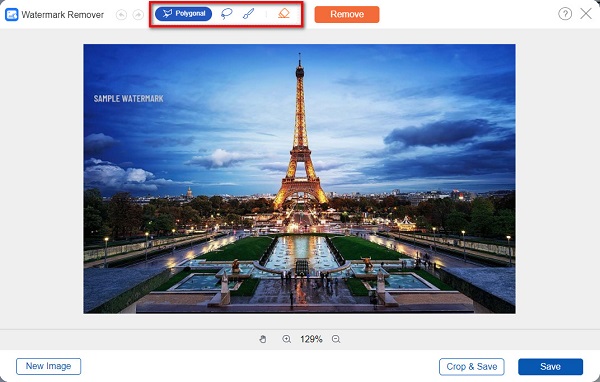
Βήμα 4 Στη συνέχεια, εντοπίστε το υδατογράφημα στην εικόνα σας χρησιμοποιώντας το εργαλείο Polygonal. Όταν καλυφθεί ολόκληρο το υδατογράφημα, κάντε κλικ στο ΑΦΑΙΡΕΣΗ κουμπί για να διαγράψετε το υδατογράφημα. Στη συνέχεια, αφήστε το Tipard να επεξεργαστεί την εργασία σας.
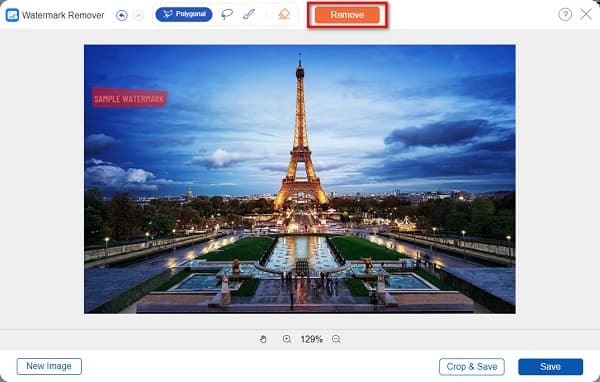
Βήμα 5 Και όπως βλέπετε στο αποτέλεσμα, το υδατογράφημα αφαιρείται. Τώρα, σημειώστε το Αποθήκευση κουμπί για λήψη της εξόδου στη συσκευή σας.
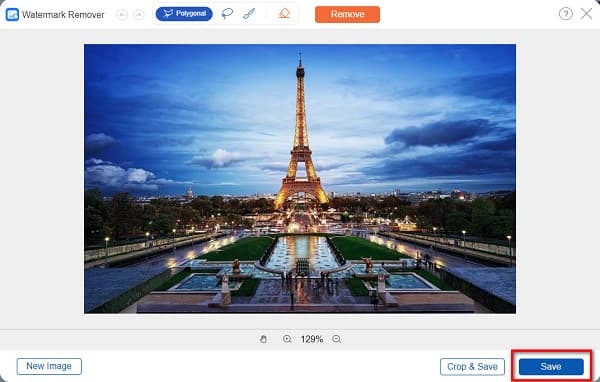
Βλέπετε, απλό, σωστά; Χρησιμοποιώντας το Tipard Watermark Remover Free Online, μπορείτε εύκολα να αφαιρέσετε οποιοδήποτε υδατογράφημα στην εικόνα σας.
2. Διαγράψτε τα υδατογραφήματα στις εικόνες χρησιμοποιώντας το Fotor
Ένα άλλο διαδικτυακό εργαλείο αφαίρεσης υδατογραφήματος φωτογραφιών που μπορείτε να χρησιμοποιήσετε είναι το Fotor. Το Fotor είναι ένα από τα πιο γνωστά διαδικτυακά εργαλεία αφαίρεσης υδατογραφημάτων. Μπορείτε να χρησιμοποιήσετε αυτήν την εφαρμογή χωρίς να κατεβάσετε τίποτα στη συσκευή σας, επειδή είναι προσβάσιμη στο πρόγραμμα περιήγησής σας. Επιπλέον, δεν απαιτεί να συνδεθείτε για λογαριασμό. Με το Fotor, μπορείτε εύκολα να προσαρμόσετε το μέγεθος του πινέλου για να καλύψετε την περιοχή του υδατογραφήματος. Είναι επίσης ασφαλές στη χρήση και δωρεάν πρόσβαση. Ωστόσο, ένα σημαντικό μειονέκτημα του Fotor είναι ότι περιέχει πολλές διαφημίσεις που μπορεί να αποσπούν την προσοχή ενώ χρησιμοποιείτε την εφαρμογή, σε αντίθεση με την παραπάνω εφαρμογή.
Βήμα 1 Το πρώτο πράγμα που πρέπει να κάνετε είναι να ανοίξετε το πρόγραμμα περιήγησής σας και να αποκτήσετε πρόσβαση στο Fotor. Στη συνέχεια, κάντε κλικ στο Αφαιρέστε το υδατογράφημα από τη φωτογραφία τώρα κουμπί στο κύριο περιβάλλον χρήστη για εισαγωγή της εικόνας.
Βήμα 2 Στην ακόλουθη διεπαφή, προσαρμόστε το Μέγεθος βούρτσας ανάλογα με την προτίμησή σας. Αφού επιλέξετε το υδατογράφημα χρησιμοποιώντας το Βουρτσίστε εργαλείο, προχωρήστε στο επόμενο βήμα.
Βήμα 3 Κάντε κλικ στο Ξεκινήστε την κατάργηση κουμπί για να αφαιρέσετε αμέσως το υδατογράφημα και, στη συνέχεια, κάντε κλικ στο Λήψη κουμπί.
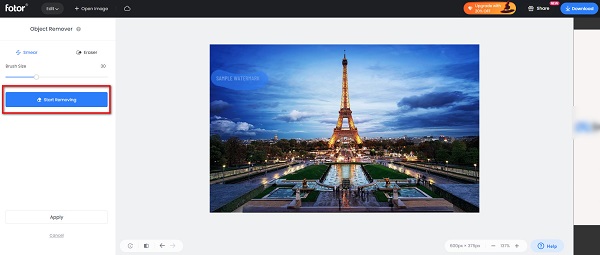
Μέρος 2. Καταργήστε το υδατογράφημα από τη φωτογραφία εκτός σύνδεσης στον υπολογιστή
Αλλά αν προτιμάτε μια εφαρμογή εκτός σύνδεσης ή με δυνατότητα λήψης για να αφαιρέσετε το υδατογράφημα, τότε έχουμε μια εφαρμογή για εσάς. Υπάρχουν πολλά προγράμματα αφαίρεσης υδατογραφήματος φωτογραφιών εκτός σύνδεσης που μπορείτε να κατεβάσετε στον υπολογιστή σας. Όμως, επιλέξαμε την καλύτερη και ιδιαίτερα προτεινόμενη εφαρμογή για να σας δείξουμε.
Αφαίρεση υδατογράφου Apowersoft είναι ταυτόχρονα αφαίρεση υδατογραφήματος για βίντεο και εικόνες. Σας επιτρέπει να αφαιρέσετε και να προσθέσετε υδατογραφήματα στην εικόνα σας. Επίσης, έχει μια εύχρηστη διεπαφή που την καθιστά μια εφαρμογή φιλική για αρχάριους. Επιπλέον, με αυτήν την εφαρμογή, μπορείτε να επιλέξετε ανάμεσα σε δύο μεθόδους για το πώς θα αφαιρέσετε το υδατογράφημα από την εικόνα σας. Μπορείτε να χρησιμοποιήσετε τη διαδικασία αφαίρεσης υδατογραφήματος AI ή το κανονικό εργαλείο αφαίρεσης υδατογραφήματος.
Επιπλέον, μπορείτε να χρησιμοποιήσετε το εργαλείο Brush για να αφαιρέσετε το ενοχλητικό υδατογράφημα από την εικόνα σας. Και αν αναρωτιέστε αν είναι δυνατή η λήψη στη συσκευή σας, η απάντηση είναι ναι. Επειδή είναι διαθέσιμο σε όλα σχεδόν τα λειτουργικά συστήματα, όπως τα Windows και το macOS. Ωστόσο, πρέπει να αγοράσετε την εφαρμογή για να μπορέσετε να χρησιμοποιήσετε τις άλλες λειτουργίες της.
Πώς να αφαιρέσετε τα υδατογραφήματα από τις φωτογραφίες χρησιμοποιώντας το Apowersoft Watermark Remover
Βήμα 1 Για να ξεκινήσετε, κατεβάστε το Αφαίρεση υδατογράφου Apowersoft εφαρμογή στη συσκευή σας. Αφού κατεβάσετε και εγκαταστήσετε την εφαρμογή, ξεκινήστε τη στη συσκευή σας.
Βήμα 2 Στη συνέχεια, επιλέξτε τη μέθοδο που θέλετε να χρησιμοποιήσετε για να αφαιρέσετε τα υδατογραφήματα και, στη συνέχεια, επιλέξτε το υδατογράφημα στη φωτογραφία σας.
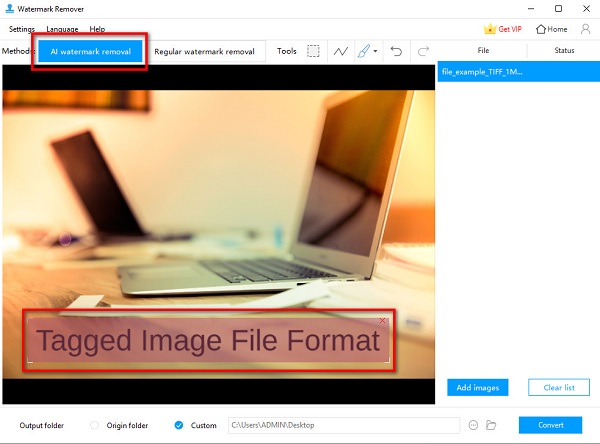
Βήμα 3 Αφού καλύψετε όλα τα υδατογραφήματα στην εικόνα σας, εάν είστε έτοιμοι να αφαιρέσετε το υδατογράφημα από την εικόνα σας, κάντε κλικ στο Μετατρέπω κουμπί στην κάτω δεξιά γωνία της διεπαφής.
Μέρος 3. Πώς να αφαιρέσετε τα υδατογραφήματα από τις φωτογραφίες στο iPhone
Το iPhone είναι μια από τις πιο χρησιμοποιούμενες συσκευές από πολλούς ανθρώπους στις μέρες μας. Αλλά εάν έχετε μια εικόνα αποθηκευμένη στην εφαρμογή Φωτογραφίες σας με υδατογράφημα, αυτό είναι ένα πρόβλημα. Δεν μπορείτε να μοιραστείτε μια εικόνα στο Διαδίκτυο εάν η εικόνα σας περιέχει υδατογράφημα. Αλλά για καλή σας τύχη, σε αυτό το μέρος, θα σας δείξουμε τα βήματα για το πώς να αφαιρέσετε τα υδατογραφήματα από τις Φωτογραφίες στο iPhone σας.
Αν ψάχνετε για το καλύτερο εργαλείο αφαίρεσης υδατογραφήματος φωτογραφιών για το iPhone, το Remove Object είναι το καλύτερο εργαλείο. Αυτή η εφαρμογή σάς επιτρέπει να αφαιρείτε εύκολα υδατογραφήματα από τις φωτογραφίες σας. Μπορείτε να χρησιμοποιήσετε τη γραμμή, τη γόμα ή το λάσο για να διαγράψετε το υδατογράφημα από την εικόνα σας. Επιπλέον, μπορείτε να επιλέξετε δύο ή περισσότερες εικόνες που θέλετε να επεξεργαστείτε ή να αφαιρέσετε το υδατογράφημα. Και με τη λειτουργία ζουμ, μπορείτε εύκολα να αφαιρέσετε το υδατογράφημα στην εικόνα σας. Επιπλέον, δεν περιορίζεται μόνο στην αφαίρεση υδατογραφημάτων από φωτογραφίες. σας δίνει επίσης τη δυνατότητα να αφαιρέσετε αντικείμενα ή ανεπιθύμητα πράγματα από τις εικόνες σας. Το μειονέκτημα του Remove Object είναι ότι έχει μια αργή διαδικασία φόρτωσης, αφήνοντας ένα θολό μέρος στην περιοχή του υδατογραφήματος που αφαιρέσατε.
Πώς να αφαιρέσετε το υδατογράφημα από τις Φωτογραφίες χρησιμοποιώντας το Remove Object
Βήμα 1 Στο AppStore σας, κατεβάστε το Κατάργηση αντικειμένου εφαρμογή και εκκινήστε την στο iPhone σας. Στη συνέχεια, επιτρέψτε στην εφαρμογή να έχει πρόσβαση στις Φωτογραφίες σας. Επιλέξτε τη φωτογραφία που θέλετε να αφαιρέσετε το υδατογράφημα στην πρώτη διεπαφή της εφαρμογής.
Βήμα 2 Και μετά, θα βρίσκεστε σε μια νέα διεπαφή όπου θα πατήσετε το Αλλαγή κουμπί για να αφαιρέσετε το υδατογράφημα από την εικόνα σας.
Βήμα 3 Στη συνέχεια, επιλέξτε το εργαλείο αφαίρεσης υδατογραφήματος που προτιμάτε να χρησιμοποιείτε. Μπορείτε να επιλέξετε μεταξύ Γόμα, Λάσο, και γραμμή. Στη συνέχεια, χαράξτε το υδατογράφημα στην εικόνα σας.
Βήμα 4 Εάν δεν είστε ικανοποιημένοι με το αποτέλεσμα ή θέλετε να αλλάξετε την εικόνα που θέλετε να επεξεργαστείτε, μπορείτε να πατήσετε απορρίπτω. Αλλά αν πρόκειται να αποθηκεύσετε την έξοδο, πατήστε αποθηκεύσετε στην επάνω αριστερή πλευρά της οθόνης σας.
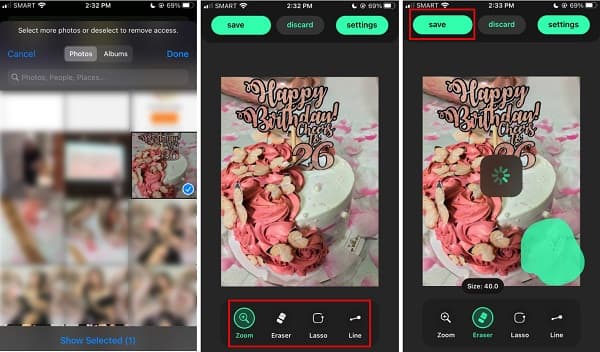
Μέρος 4. Πώς να αφαιρέσετε το υδατογράφημα από τη φωτογραφία στο Android
Αλλά εάν χρησιμοποιείτε μια συσκευή Android και έχετε μια εικόνα στη Συλλογή σας που θέλετε να αφαιρέσετε το υδατογράφημα, τότε καλύτερα να διαβάσετε αυτό το μέρος προσεκτικά. Ευτυχώς, βρήκαμε τόνους αφαίρεσης υδατογραφήματος εικόνας που μπορείτε να χρησιμοποιήσετε στη συσκευή σας Android. Επομένως, εάν θέλετε να μάθετε πώς να αφαιρείτε υδατογραφήματα από τις Φωτογραφίες στο Android, διαβάστε προσεκτικά αυτό το μέρος.
Αφαιρέστε υδατογραφήματα από εικόνες χρησιμοποιώντας Αφαίρεση ανεπιθύμητου αντικειμένου
Κατάργηση ανεπιθύμητου αντικειμένου είναι μια εφαρμογή που είναι καλή για την αφαίρεση υδατογραφημάτων και ανεπιθύμητων αντικειμένων στις εικόνες σας. Αυτό αφαίρεσης υδατογράφημα είναι διαθέσιμο για λήψη μόνο σε συσκευές Android. Οι αρχάριοι μπορούν εύκολα να χρησιμοποιήσουν αυτήν την εφαρμογή για να αφαιρέσουν υδατογραφήματα επειδή έχει μια διαισθητική διεπαφή χρήστη. Επιπλέον, εάν η εικόνα σας περιέχει υδατογράφημα, αυτοκόλλητο ή λογότυπο, το Remove Unwanted Object μπορεί να σας βοηθήσει να επιλύσετε το πρόβλημά σας. Αυτή η εφαρμογή είναι ασφαλής στη χρήση, επομένως δεν χρειάζεται να ανησυχείτε για τα δεδομένα ή τα προσωπικά σας στοιχεία. Επιπλέον, το Remove Unwanted Object είναι δωρεάν για λήψη στο Google Play σας. Ωστόσο, υπάρχουν πολλές διαφημίσεις που μπορεί να συναντήσετε καθώς χρησιμοποιείτε την εφαρμογή. Ωστόσο, εξακολουθεί να είναι μια εξαιρετική εφαρμογή για την αφαίρεση υδατογραφημάτων από την εικόνα σας.
Βήμα 1 Κατεβάστε την εφαρμογή από το PlayStore και μετά ανοίξτε την εφαρμογή. Στην κύρια διεπαφή, πατήστε το Φωτογραφίες επιλογή για να ανεβάσετε μια εικόνα. Στην προεπισκόπηση της συλλογής σας, επιλέξτε την εικόνα που θέλετε να αφαιρέσετε το υδατογράφημα.
Βήμα 2 Στη συνέχεια, θα δείτε την εικόνα σας και τη λίστα με τα εργαλεία αφαίρεσης που μπορείτε να χρησιμοποιήσετε. Επιλέξτε μεταξύ Βούρτσα, Λάσο, και γόμα για να αφαιρέσετε το υδατογράφημα από την εικόνα σας. Σε αυτό το σεμινάριο, θα επιλέξουμε το Βουρτσίστε επιλογή για την αφαίρεση του υδατογραφήματος.
Βήμα 3 Καλύψτε την περιοχή του υδατογραφήματος στην εικόνα σας. Μόλις καλυφθεί ολόκληρη η περιοχή, πατήστε το Διαδικασία κουμπί κάτω από την εικόνα σας.
Βήμα 4 Αφού πατήσετε το Process, το Remove Unwanted Object θα αφαιρέσει ως δια μαγείας το υδατογράφημα από την εικόνα σας. Πατήστε το Αποθήκευση κουμπί για αποθήκευση της εξόδου σας.
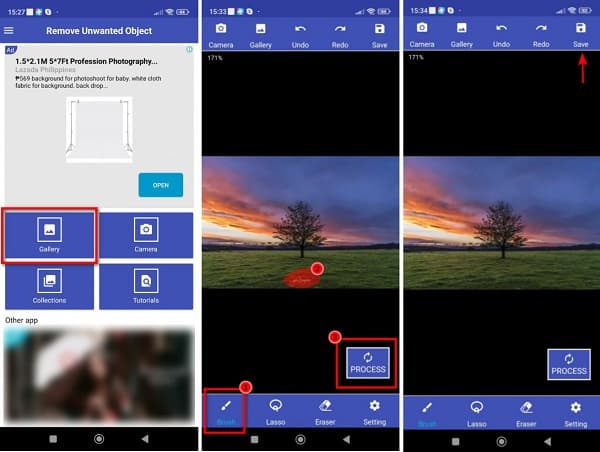
Μέρος 5. Συχνές ερωτήσεις σχετικά με τον τρόπο κατάργησης υδατογραφημάτων από φωτογραφίες
Μπορεί το Photoshop να αφαιρέσει υδατογραφήματα από φωτογραφίες;
Χρησιμοποιώντας το Patch Tool του Adobe Photoshop, μπορείτε να αφαιρέσετε ανεπιθύμητα αντικείμενα από τις εικόνες σας, όπως υδατογραφήματα ή ατέλειες.
Το υδατογράφημα που αφαιρώ αφήνει θολό φόντο;
Οχι πάντα. Αν και υπάρχουν εφαρμογές που όταν αφαιρείτε υδατογραφήματα, θα αφήσουν ένα θολό μέρος στην εικόνα. Αν όμως χρησιμοποιήσετε Tipard Watermark Remover Δωρεάν Online, μπορείτε να αφαιρέσετε ένα υδατογράφημα χωρίς να επηρεάσετε την ποιότητα της εικόνας.
Ποια είναι η καλύτερη εφαρμογή iPhone για να αφαιρέσετε ένα υδατογράφημα από μια φωτογραφία;
Το Photo Retouch είναι μια ασύγκριτη εφαρμογή που μπορείτε να χρησιμοποιήσετε για να αφαιρέσετε υδατογραφήματα από εικόνες. Είναι διαθέσιμο στο AppStore και είναι ένα από τα κορυφαία εργαλεία αφαίρεσης υδατογραφημάτων για iPhone.
Συμπέρασμα
Όλα όσα πρέπει να μάθετε για το πώς να διαγράφετε τα υδατογραφήματα σε εικόνες είναι γραμμένα σε αυτήν την ανάρτηση ιστολογίου. Επομένως, εάν διαβάσετε προσεκτικά όλους τους τρόπους αφαίρεσης υδατογραφημάτων σε εικόνες, μπορείτε πλέον να το κάνετε στη συσκευή σας. Όποια από τις διαδικασίες που παραθέσαμε, η adobe θα σας βοηθήσει να απαλλαγείτε από το υδατογράφημα από την εικόνα σας. Αλλά αν θέλεις αφαιρέστε τα υδατογραφήματα από τις φωτογραφίες χωρίς απώλειες και εύκολα, χρήση Tipard Watermark Remover Δωρεάν Online τώρα.







